行き先リストに行き先を追加する方法について説明します。
追加する方法は6つあります。
- A.行き先リストに名前と住所を入力する
- B.GoogleMapで行き先を検索して追加する
- C.地図上を右クリックして追加する
- D.csvファイルを取り込む
- E.保存したルートから追加する
- F.お気に入りから追加する
A.行き先リストに名前と住所を入力する
1.名称を入力してください
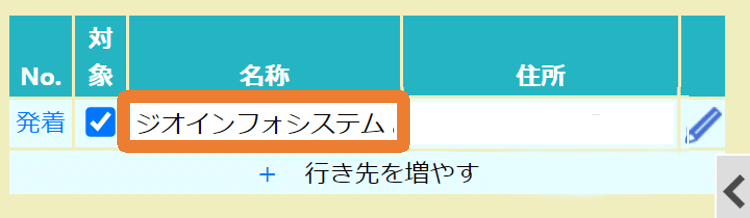
2.住所を入力してください
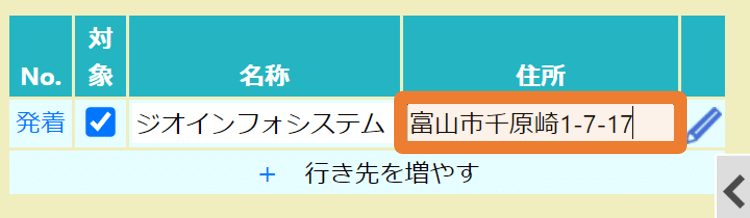
3.地図上に行き先マーカーが表示されます

4.行き先を追加するをクリックすると新しい行を追加できます
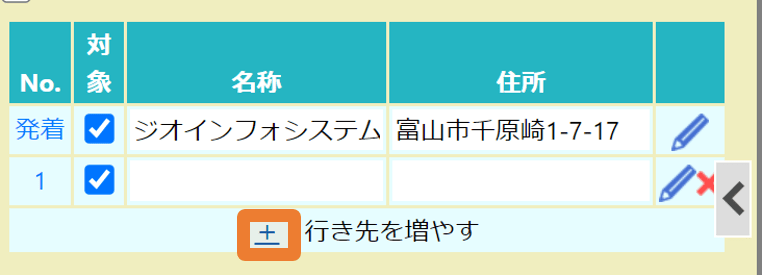
B.GoogleMapで行き先を検索して追加する
1.検索したい行き先のキーワードや住所を入力してください

2.行き先を追加アイコンを押してください

3.地図上に行き先マーカーが表示されます
C.地図上を右クリックして追加する
1.追加したい場所を地図に表示してください
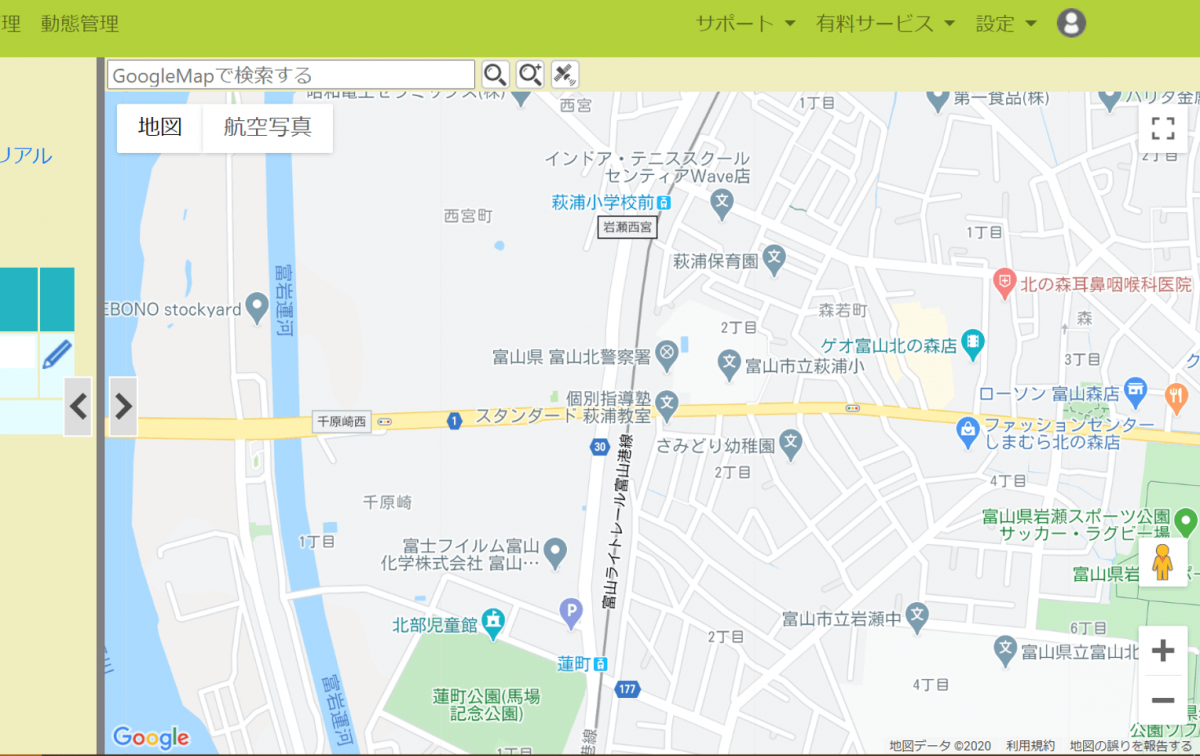
2.追加したい場所を右クリックしてください
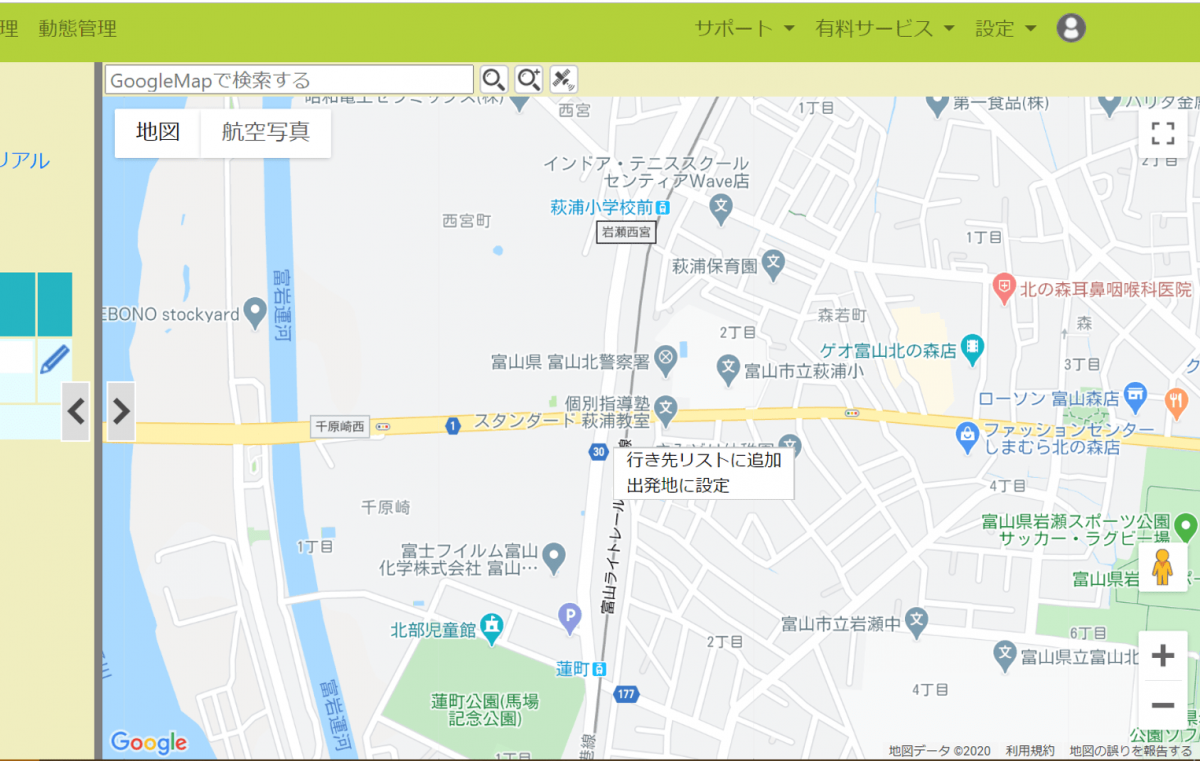
3.『出発地に追加』か『行き先に追加』を選択してください
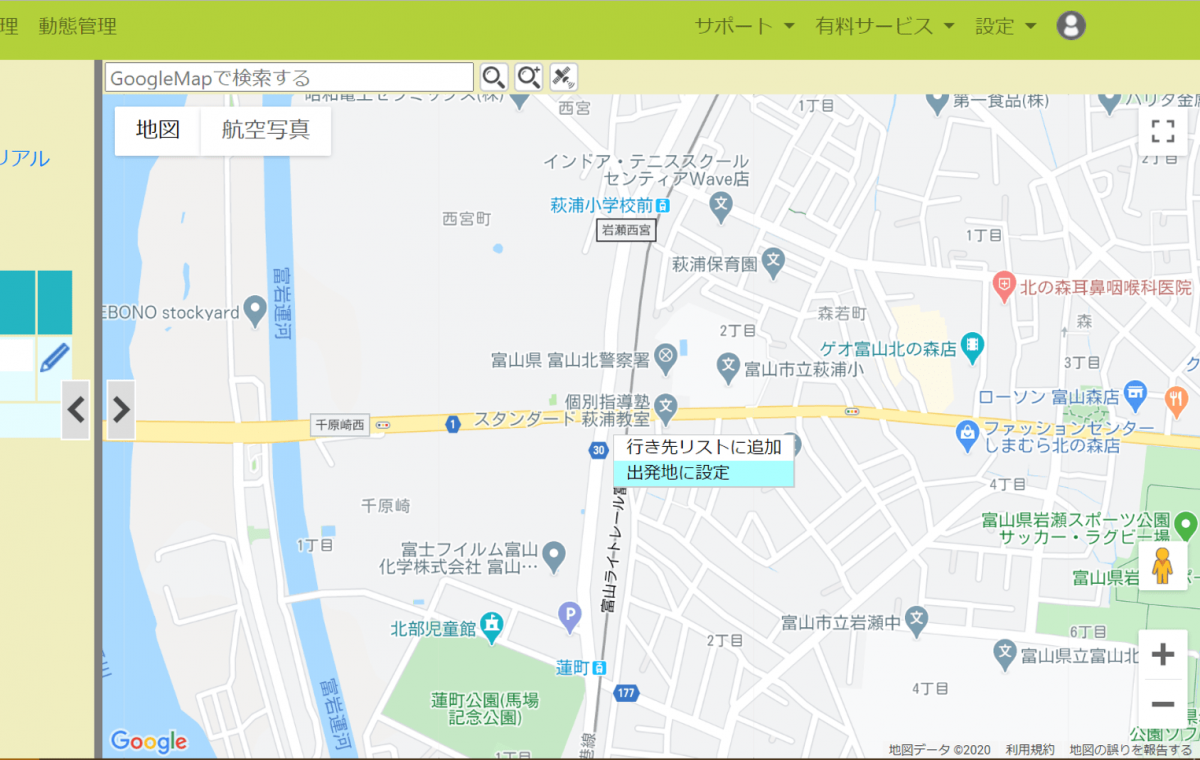
4.地図上に行き先マーカーが追加されます
D.csvファイルを取り込む
本ヘルプページの「詳しい使い方(ルート作成)」の「ファイル取込で行き先を追加する」をご覧ください。
E.保存したルートから追加する
1.『お気に入り』ボタンを押してください
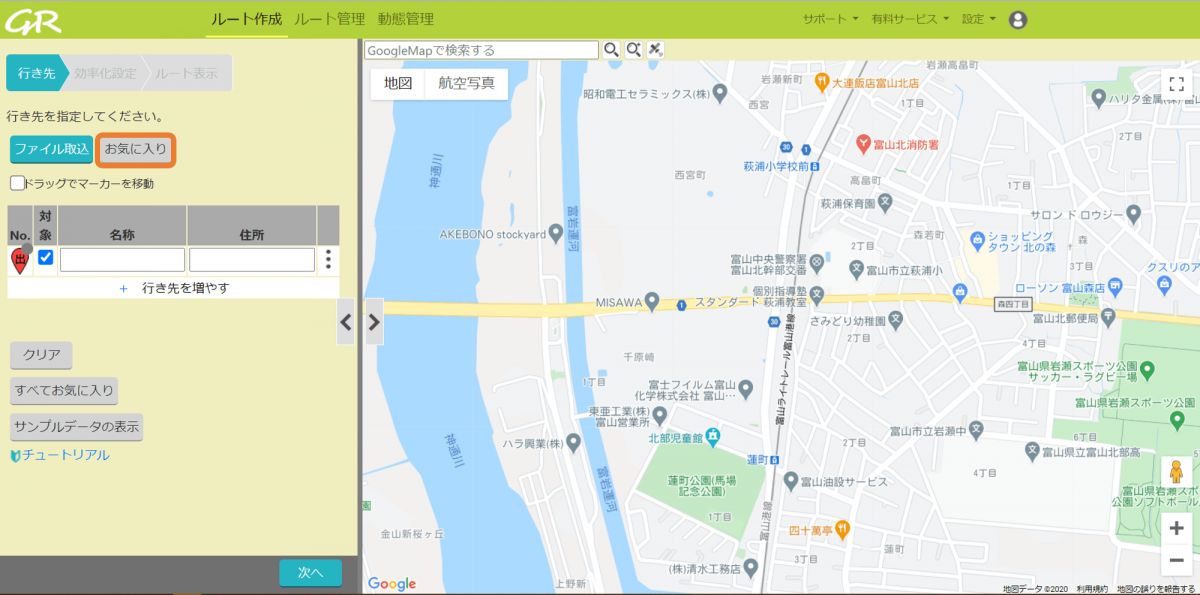
2.『ルート』タブをクリックしてください。

3.追加したい行き先にチェックを入れてください。

4.『行き先リストに追加』か『出発地に設定』ボタンを押してください
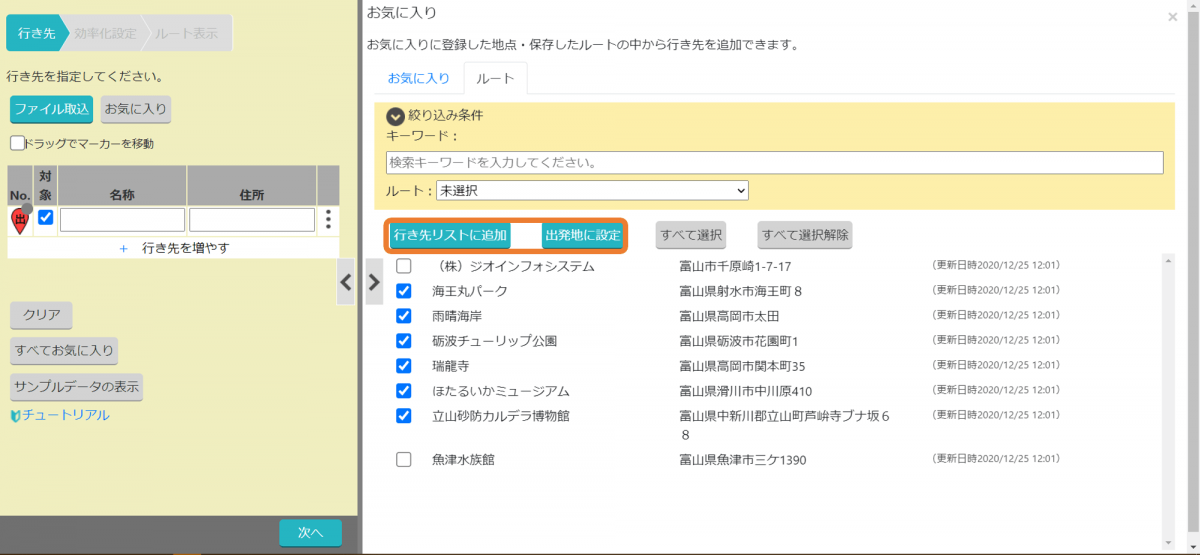
5.行き先リストに行き先が追加されます
F お気に入りから追加
1.『お気に入り』ボタンを押してください

2.今までに登録したお気に入りが表示されます。
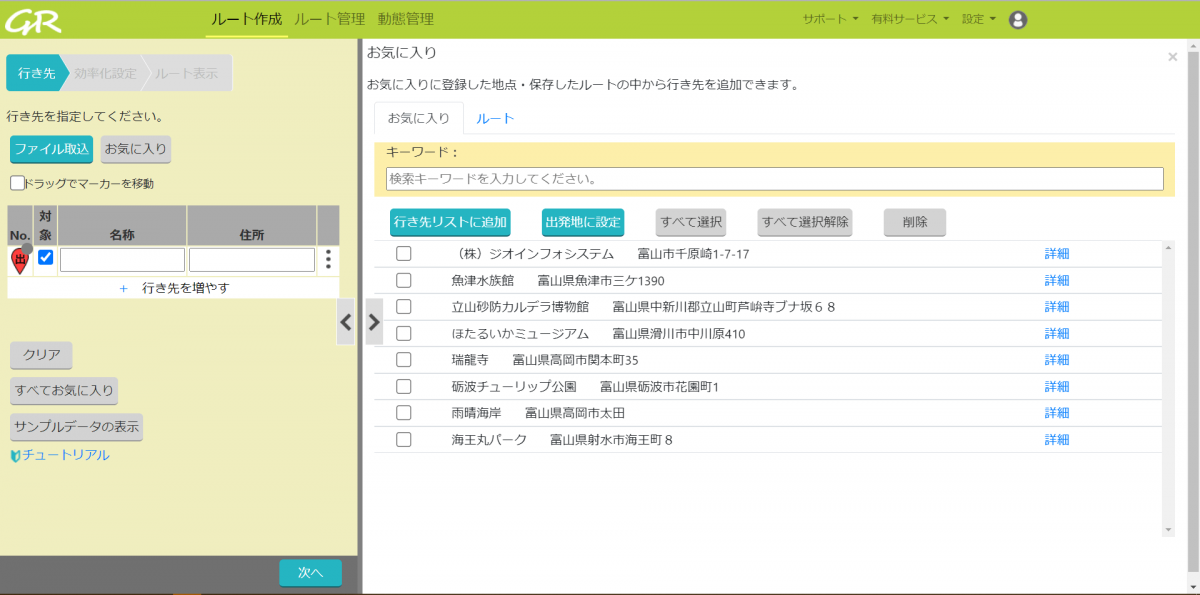
3.追加したい行き先にチェックを入れてください。
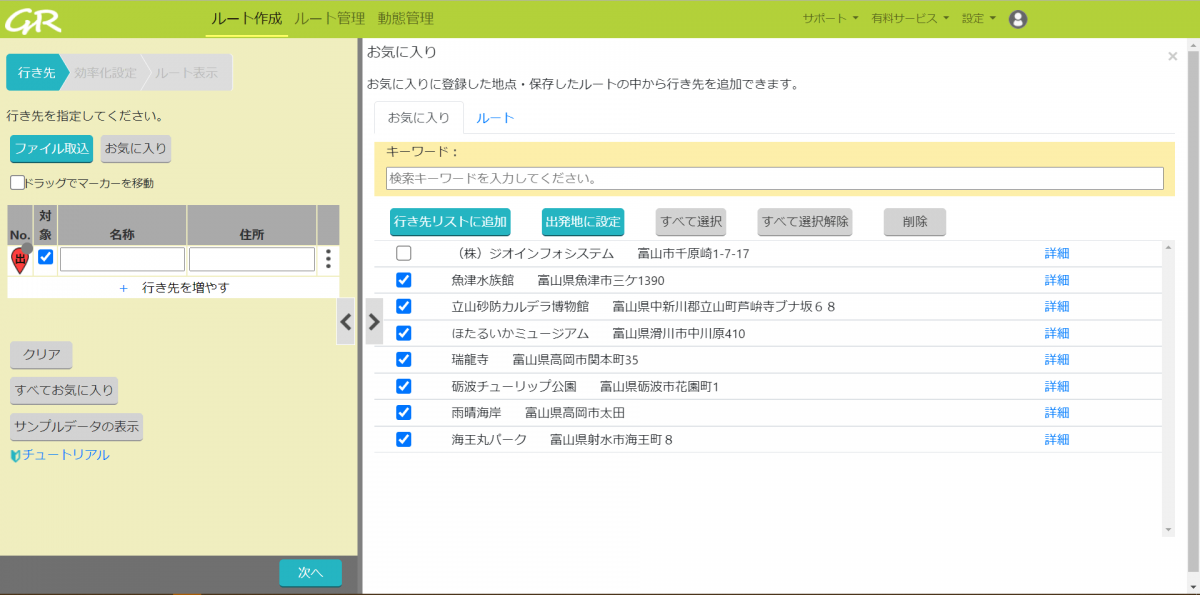
4.『行き先リストに追加』か『出発地に設定』ボタンを押してください
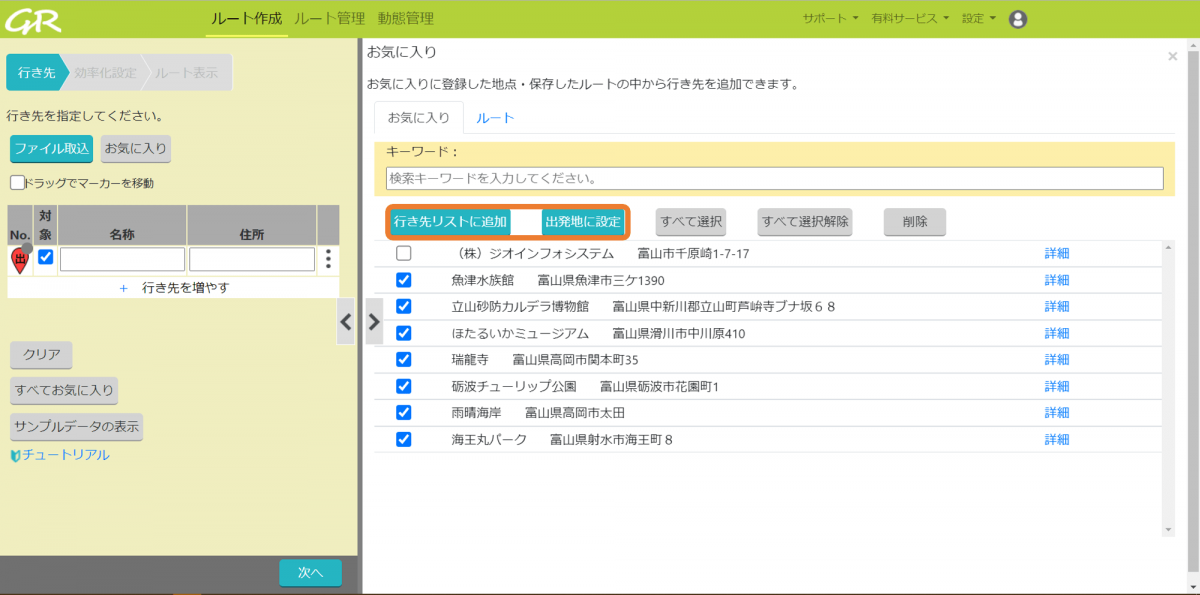
5.行き先リストに行き先が追加されます
